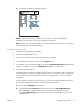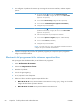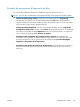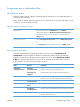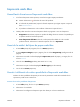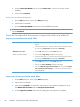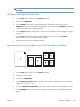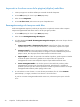HP Color LaserJet Enterprise CM4540 MFP User Guide
Impressió amb Mac
Cancel·lació d'una tasca d'impressió amb Mac
1.
Si la feina d’impressió s’està imprimint, cancel·leu-la seguint aquest procediment:
a.
Premeu el botó Atura
del tauler de control del producte.
b.
A la llista de la pantalla tàctil, toqueu la feina d'impressió que vulgueu suprimir i toqueu el
botó Cancel·la tasca.
c.
El producte us demanarà si voleu confirmar l’eliminació. Toqueu el botó Sí.
2.
També podeu cancel·lar una tasca d'impressió des d'un programa o una cua d'impressió.
●
Programa: Normalment, apareix un quadre de diàleg durant un moment a la pantalla que
us permet cancel·lar la tasca d'impressió.
●
Cua d'impressió del Mac: Obriu la cua d'impressió fent doble clic a la icona del
producte al Dock. Seleccioneu la tasca d'impressió i feu clic a Suprimeix.
Canvi de la mida i del tipus de paper amb Mac
1.
Al menú File (Fitxer) del programa, feu clic a Print (Imprimeix).
2.
Al menú Copies & Pages (Copies i pàgines), feu clic al botó Page Setup (Configuració de la
pàgina).
3.
Seleccioneu una mida a la llista desplegable Paper Size (Mida del paper) i, tot seguit, feu clic
al botó D'acord.
4.
Obriu el menú Finishing (Acabat). (Mac OS X 10.5 i 10.6)
5.
Seleccioneu un tipus a la llista desplegable Media-type (Tipus de material).
6.
Feu clic al botó Print (Imprimeix).
Creació i utilització de valors predefinits d'impressió amb Mac
Utilitzeu els valors predefinits d'impressió per arxivar els paràmetres actuals del controlador de la
impressora i poder tornar a utilitzar-los.
Creació d'un valor predefinit d'impressió
1.
Al menú File (Fitxer), feu clic a l'opció Print (Imprimeix).
2.
Seleccioneu el controlador.
3.
Seleccioneu la configuració d'impressió que voleu desar per a la seva reutilització.
CAWW
Impressió amb Mac
67